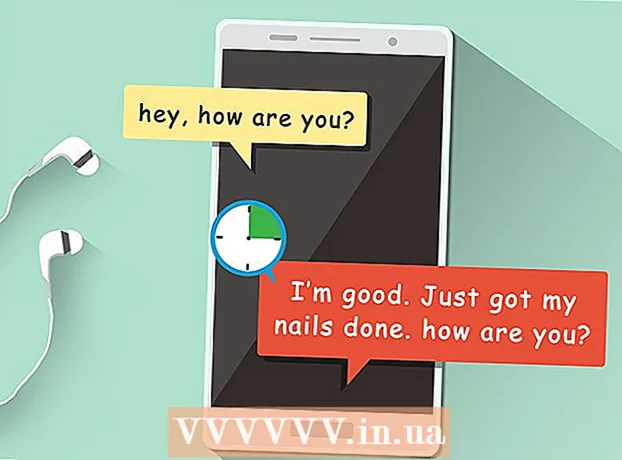Autor:
William Ramirez
Loomise Kuupäev:
21 September 2021
Värskenduse Kuupäev:
1 Juuli 2024
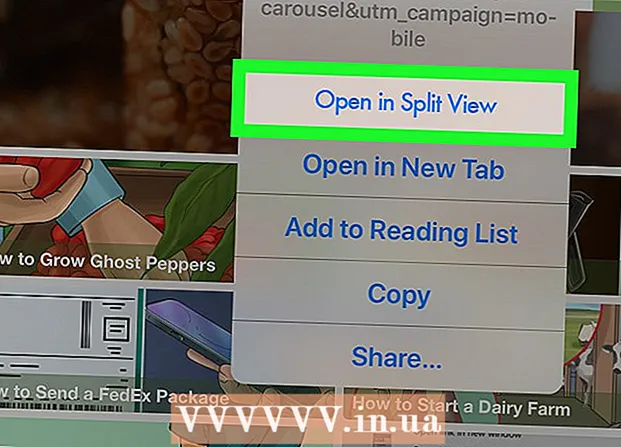
Sisu
- Sammud
- Meetod 1: 2: käivitage kaks rakendust kõrvuti
- Meetod 2/2: kuvage Safaris kaks vahekaarti korraga
See artikkel näitab teile, kuidas käivitada iPadis kaks Safari rakendust või kaks vahekaarti. Seda funktsiooni nimetatakse jagatud ekraaniks ja see on saadaval ainult iPad Air 2, Pro, Mini 4 (või uuem) operatsioonisüsteemides, milles töötab iOS 10 (või uuem).
Sammud
Meetod 1: 2: käivitage kaks rakendust kõrvuti
 1 Minge iPadi seadete juurde. Hall rakenduse ikoon hammasrataste kujul (⚙️) on tavaliselt töölaual.
1 Minge iPadi seadete juurde. Hall rakenduse ikoon hammasrataste kujul (⚙️) on tavaliselt töölaual.  2 Puudutage menüü ülaosas halli ikooni kõrval olevat valikut Üldine (⚙️).
2 Puudutage menüü ülaosas halli ikooni kõrval olevat valikut Üldine (⚙️). 3 Puudutage menüü ülaosas valikut Multitasking & Dock.
3 Puudutage menüü ülaosas valikut Multitasking & Dock. 4 Liigutage liugur Luba mitu programmi sisse."Roheliseks muutmiseks. Kui see suvand on lubatud, saab samal ekraanil kõrvuti käivitada kaks rakendust.
4 Liigutage liugur Luba mitu programmi sisse."Roheliseks muutmiseks. Kui see suvand on lubatud, saab samal ekraanil kõrvuti käivitada kaks rakendust.  5 Klõpsake nuppu Kodu. See on ümmargune nupp seadme esiküljel.
5 Klõpsake nuppu Kodu. See on ümmargune nupp seadme esiküljel.  6 Pöörake iPad horisontaalselt. Jagatud vaate valik töötab ainult siis, kui hoiate seadet horisontaalselt.
6 Pöörake iPad horisontaalselt. Jagatud vaate valik töötab ainult siis, kui hoiate seadet horisontaalselt.  7 Käivitage rakendus. Valige rakendus, mida soovite teisega jagada.
7 Käivitage rakendus. Valige rakendus, mida soovite teisega jagada.  8 Pühkige vasakule. Asetage sõrm ekraani paremale küljele ja libistage seda vasakule. Paremal ilmub vahekaart.
8 Pühkige vasakule. Asetage sõrm ekraani paremale küljele ja libistage seda vasakule. Paremal ilmub vahekaart.  9 Liigutage sakk vasakule. Liigutage see ekraani keskele, et vähendada töötava rakenduse suurust. Vasakul loodud paneelil paremal kuvatakse rakendustega vertikaalne aken.
9 Liigutage sakk vasakule. Liigutage see ekraani keskele, et vähendada töötava rakenduse suurust. Vasakul loodud paneelil paremal kuvatakse rakendustega vertikaalne aken. - Kui mõni teine rakendus käivitub parempoolsel paanil automaatselt, pühkige selle sulgemiseks ja rakenduste akna kuvamiseks paani ülaosast allapoole.
 10 Sirvige rakenduste loendit. Selleks pühkige alla, kuni näete teist rakendust, mida soovite avada.
10 Sirvige rakenduste loendit. Selleks pühkige alla, kuni näete teist rakendust, mida soovite avada. - Kõik rakendused ei ühildu jagatud vaate funktsiooniga. Rakenduste loendis kuvatakse ainult selle funktsiooniga ühilduvad programmid.
 11 Puudutage rakendust, mille soovite avada. See käivitab selle rakenduse jagatud vaateakna paremas servas.
11 Puudutage rakendust, mille soovite avada. See käivitab selle rakenduse jagatud vaateakna paremas servas. - Rakenduse muutmiseks paremal küljel pühkige ülevalt alla, seejärel valige uus rakendus.
- Jagatud vaate sulgemiseks puudutage ja hoidke all kahe ekraani ala vahel asuvat halli liugurit, seejärel lohistage see rakenduse poole, mille soovite sulgeda.
Meetod 2/2: kuvage Safaris kaks vahekaarti korraga
 1 Pöörake iPad horisontaalselt. Jagatud vaade Safari jaoks töötab ainult siis, kui hoiate seadet horisontaalselt.
1 Pöörake iPad horisontaalselt. Jagatud vaade Safari jaoks töötab ainult siis, kui hoiate seadet horisontaalselt.  2 Käivitage Safari. See on valge rakendus, millel on sinine kompassiikoon.
2 Käivitage Safari. See on valge rakendus, millel on sinine kompassiikoon.  3 Puudutage ja hoidke all nuppu Uus vaheleht. See on ikoon, millel on ekraani paremas ülanurgas kaks üksteise peale asetatud ruutu. See avab rippmenüü.
3 Puudutage ja hoidke all nuppu Uus vaheleht. See on ikoon, millel on ekraani paremas ülanurgas kaks üksteise peale asetatud ruutu. See avab rippmenüü.  4 Puudutage käsku Ava jagatud vaates. See on esimene menüüvalik. Nüüd saate kuvada kahte vahekaarti korraga.
4 Puudutage käsku Ava jagatud vaates. See on esimene menüüvalik. Nüüd saate kuvada kahte vahekaarti korraga. - Selleks saate ka ekraani paremas ülanurgas liikuda ja brauseri vahekaardi avada. See käivitab jagatud vaate ja avab vahekaardi oma aknas.
- Jagatud vaate väljalülitamiseks puudutage ja hoidke brauseriakna paremas alanurgas nuppu Uus vaheleht. Seejärel puudutage mõlema vahekaardi avamiseks ühes aknas käsku Kombineeri kõik vahelehed või ühe akna sulgemiseks ja teise täisekraanile laiendamiseks puudutage käsku Sule vahelehed.